
想像してみてください。
あなたの代わりに、もう一人のあなたがカメラの前でスピーチしてくれたら…
毎回3時間、4時間かかっていた動画撮影をたった1分で終わらせることができたら…
日本語、英語、フランス語、スペインと、韓国語、中国語など、ありとあらゆる言語で世界に発信する事ができれば…
こんな夢物語を現実にしてくれるのが今回紹介する「HeyGen」というAIツールです。
HeyGenを使えば超リアルな自分のアバターを作ることができます。↓
日本人の92%は「この動画の凄さ」に気付けませんでした😊
気付けた人はイイねかコメントで教えてください。
英語理解できる人はすぐ気付くけど。
本当に凄いし活動の幅が広がった👨🎨 pic.twitter.com/zOeDV4LAVE
— 画家ZiN & ジンジン(画家プロデューサー) (@Ryohei_ZINART) March 2, 2024
ものすごくリアルじゃないですか?↑
自分のアバターを作るメリットは以下。
- 動画撮影にかかる時間を大幅に短縮できる。
- 言語の壁を乗り越えた発信ができるようになる。
- 一番若い頃の自分のまま世の中に発信する事ができる。
- 文章を書くだけで読み上げてくれる。(チャットGPTに文章を書いてもらう)
- カメラの前に出ることに不安を感じる人でも、自分自身を表現しやすくなる。
- 特別な機材や場所が不要になり、それにともなう動画編集や撮影場所にいく費用などのコストを削減できる。
などなど、使い方によっては可能性は無限大に広がるでしょう。
ただし、これだけのクオリティーなので無料というわけにはいきません。(有料化しないと商用利用もできません)
① HeyGenに登録しよう!
①HeyGenの公式サイトにアクセスする。
②紫の「Get started For Free」をクリックする
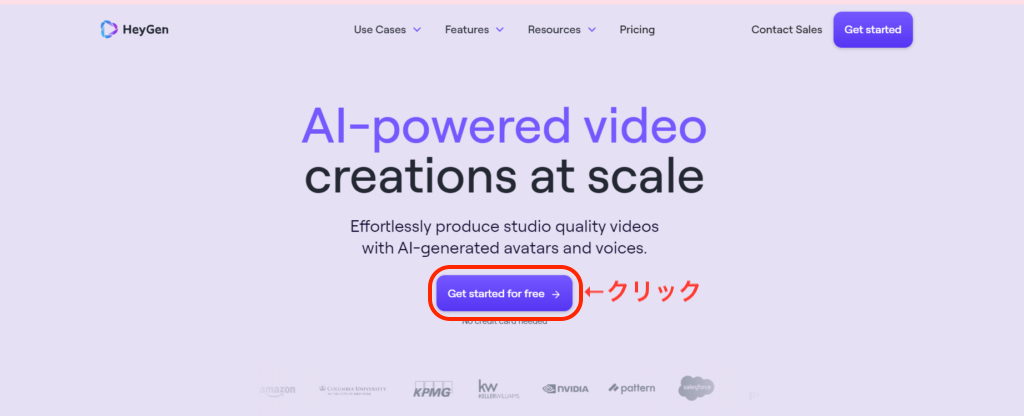
③メールアドレスとパスワードを入力して「Sigin in」をクリック。もしくはGoogle、facebookで登録する。(Googleがおすすめ)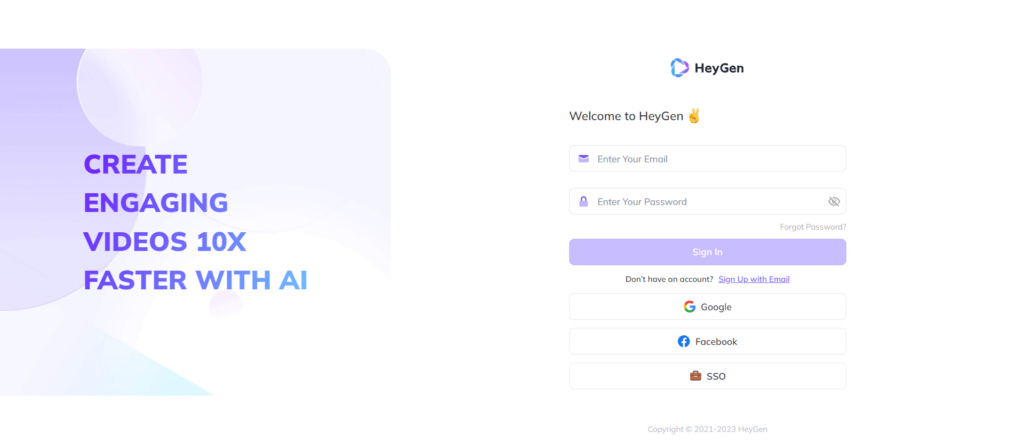
HeyGenへの登録が完了すると無料で1クレジットもらえます。
HeyGenは0.5クレジット(30秒の動画)ずつ消費されていき、1クレジットで1分の動画を作る事ができます。
ただし、自分のアバターを作る場合は有料課金が必要です。(最初から用意されているアバターを使う場合は無料プランで1分の動画作成が可能)
④ 「credit」をクリックして有料化しましょう。
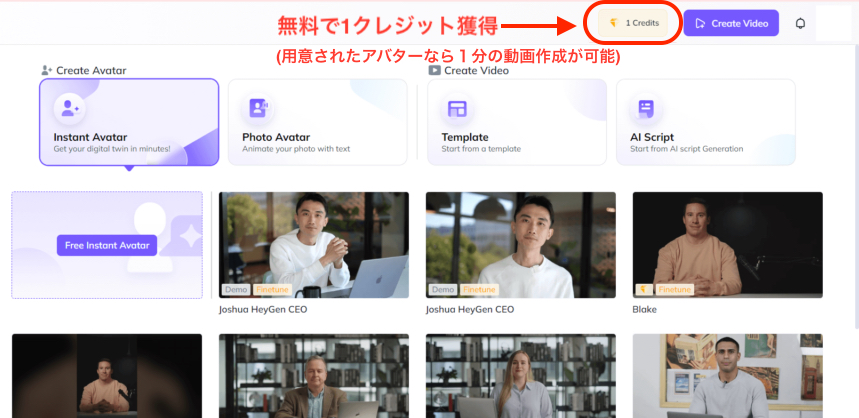
⑤ オススメはCreatorの29$(約4300円前後)。
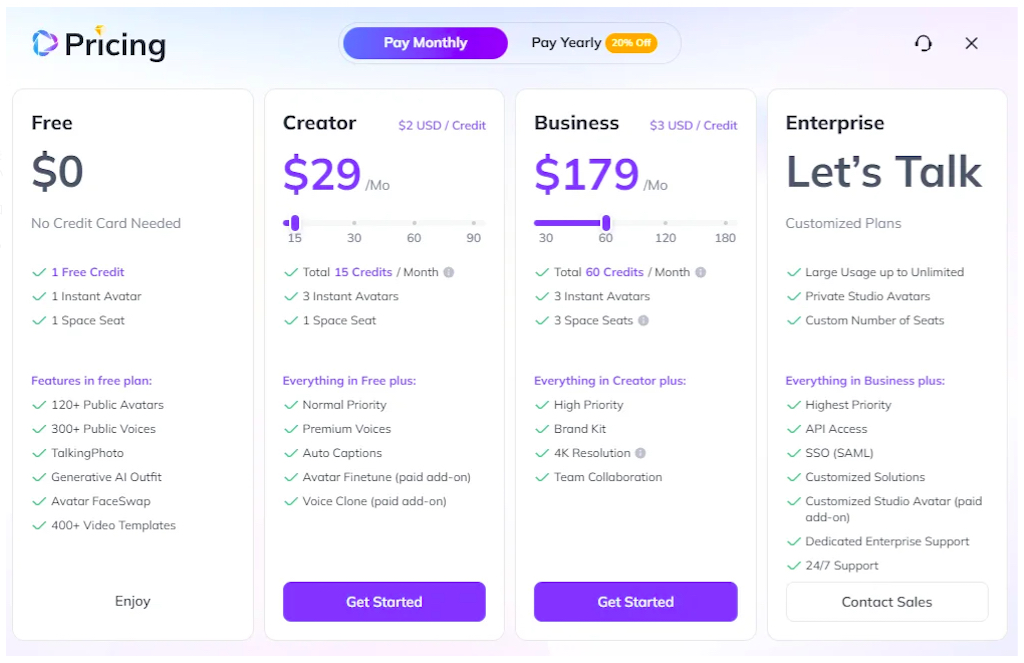
HeyGenの各月額プランの詳細を表にまとめたもの
- 価格: 無料
- クレジット: 1無料
- ビデオ長: 1分まで
- 席数: 1
- アバター: 120以上の公開
- 音声: 300以上
- 品質: 1080P
- 価格: $29/月〜$239/月
- クレジット: 15〜120/月
- ビデオ長: 5分まで
- 席数: 1
- アバター: プレミアム100以上
- 音声: プレミアムへアクセス
- 品質: 1080P
- 価格: $89/月〜$899/月
- クレジット: 30〜300/月
- ビデオ長: 20分まで
- 席数: 3
- アバター: プレミアム100以上
- 音声: 高品質
- 品質: 4K
- 特典: APIアクセス、ブランドキット
- 価格: カスタム
- クレジット: カスタム
- ビデオ長: カスタム
- 席数: カスタム
- アバター: プレミアム100以上
- 音声: 高品質
- 品質: カスタム
- 特典: APIアクセス、ブランドキット、カスタム機能
全プランで100以上の多様でカスタマイズ可能なアバター、40以上の言語で300以上の音声、自分のアバターの作成、個人の声の録音の統合が利用可能です。
クレジットカードの登録が完了したらいよいよ自分のアバターを作っていきます!!
② 動画をアップしよう!
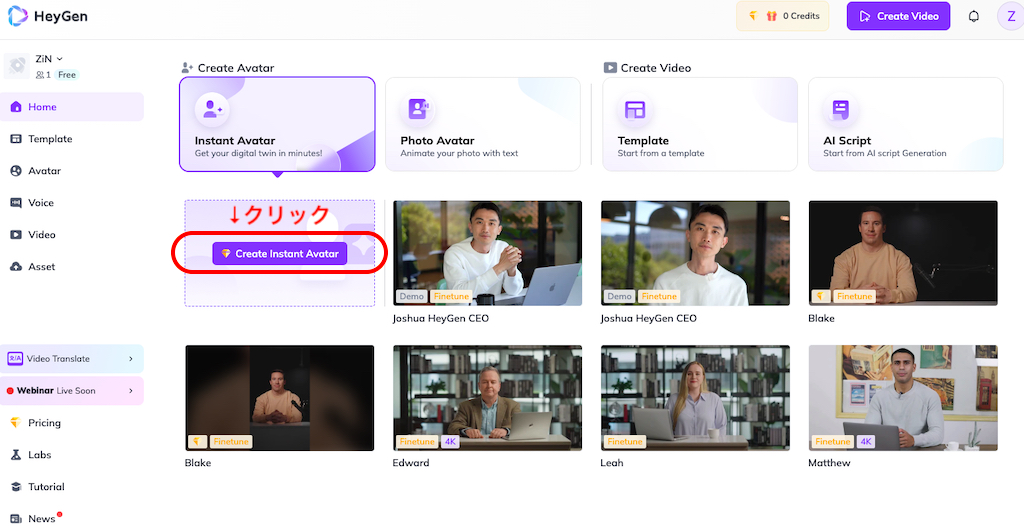
↓
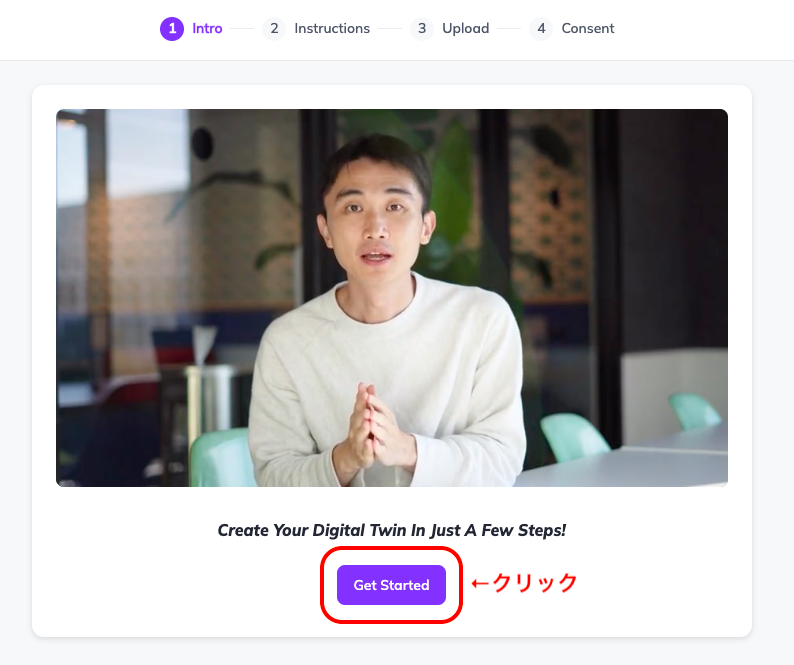
↓
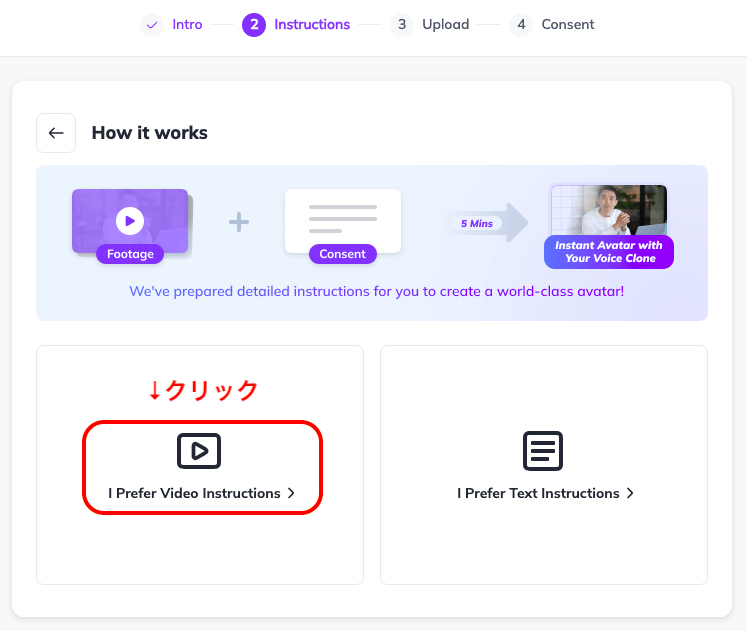
↓
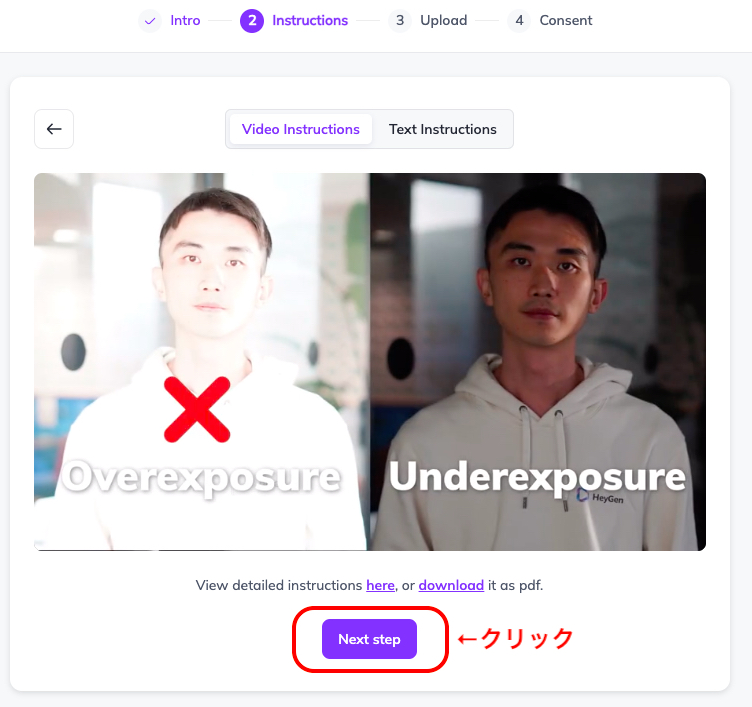
↓
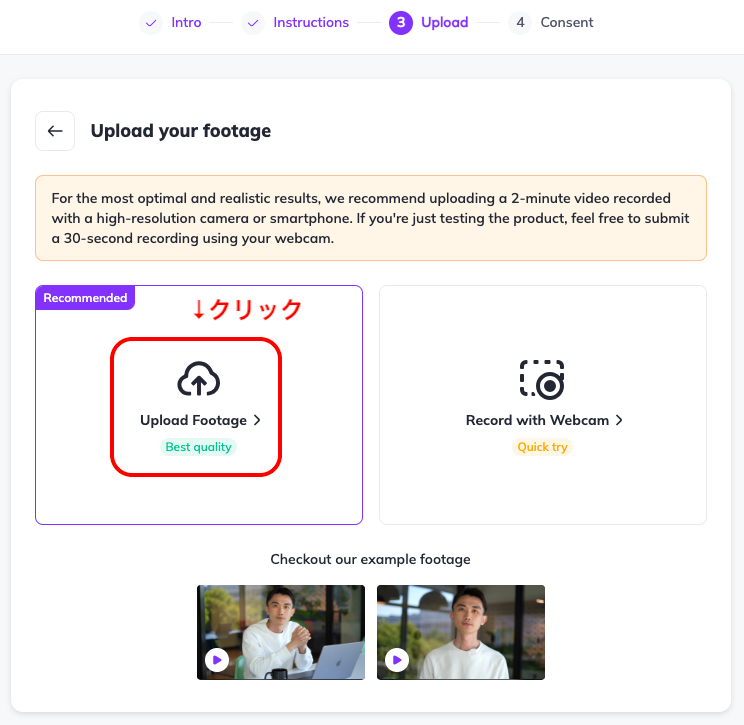
ここまで来れたらあとは動画をアップするだけです。
⚠️ 動画撮影とアップロード時の注意点。
まず撮影する上で、オススメの撮影方法というものをHeyGenが提示してくれいるのでしっかり守りましょう。
① 2分間の中断のないスピーチを少なくとも 1 つ録音します。
-
興味のあるトピックについて、どの言語でも話すことができます。
② 任意のカメラを使用してビデオを録画できます。品質が高いほど良いです。
-
たとえば、プロ仕様のカメラ、携帯電話、ウェブカメラなどをお勧めします。
③ アバターの解像度を高めるには、1080pで撮影することをお勧めします。
④ 映像を途中で編集したりカットしたりせず、連続撮影であることを確認してください。
⑤ 歩き回ったり、動き回ったりせず、立ち止まって、突然の頭の動きや不自然な体の動きを避けてください。スピーチ中はずっとカメラから目を離さないでください。自然体で落ち着いてください。あなたのアバターはあなたとまったく同じように動作します。
⑥ 文の間には唇を閉じて一時停止します。必ずカメラを見つめた状態で一時停止してください。
- ビデオの開始時に 2 ~ 3 秒の一時停止 (唇を閉じる)
- 長文の途中で1~2秒の休止
HeyGen公式サイトでは2分間のスピーチと明記してますが、2分以上〜5分の動画を登録することができます。
動画がアップロードできない問題発生!!!
僕は一眼レフのSonyの+αで撮影した動画で登録しようとしたのですがアップロードできませんでした。
とりあえずMOV→mp4に変更しました。
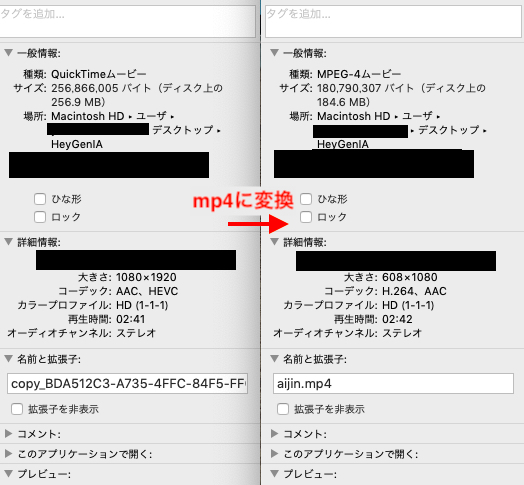
MacだとiMovieで簡単に変更できます。iMovieに動画を入れて保存をするときに拡張子(形式)に「.mp4」と入れるだけ。
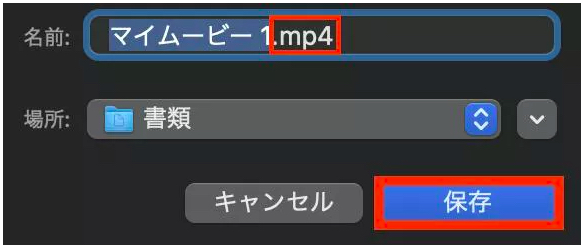
mp4に変換した動画ならスムーズに読み込んでくれたので、動画を読み込んでくれない場合はこれで解決。
① 完成した動画データを「Or drag and drop your footage here」のところにドロップする。
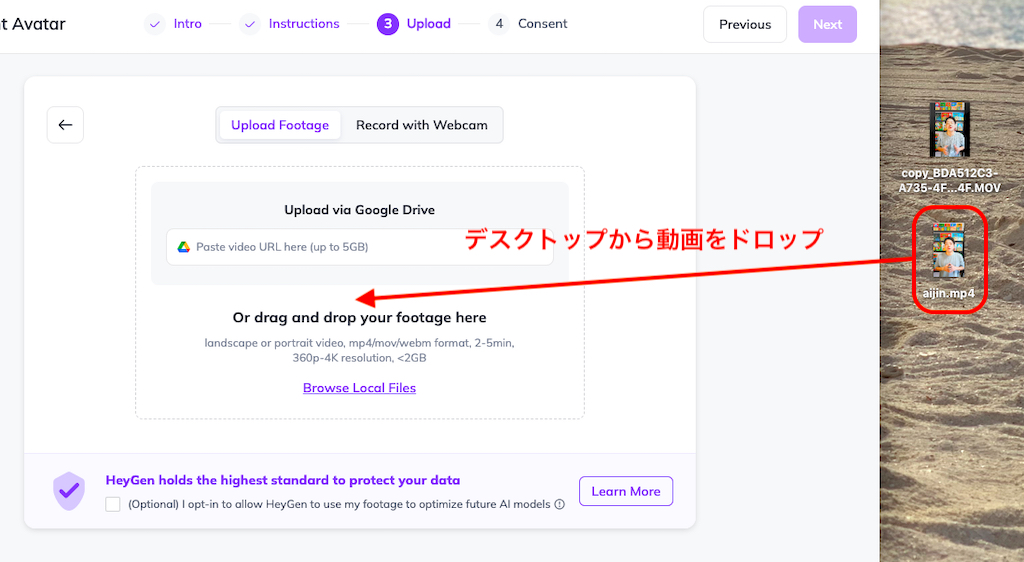
↓
② 全てにチェックを入れた後に、「My Footage looks Good」をクリック。
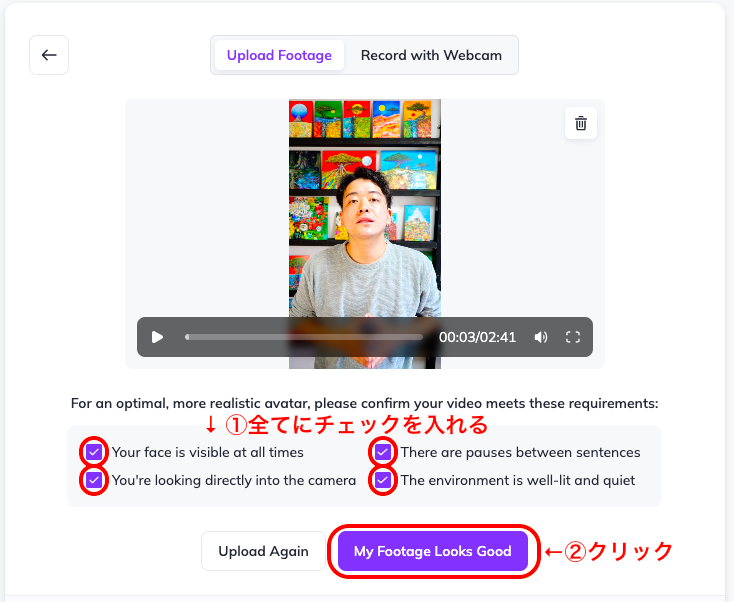
③ 動画と音声で承認申請をする。
ここからが少しややこしく、少し難易度が上がります。
っというのも動画と音声で「このアバターを作ったのは私です」という許諾動画を撮影する必要があります。
①「Record a Consent」をクリックします。
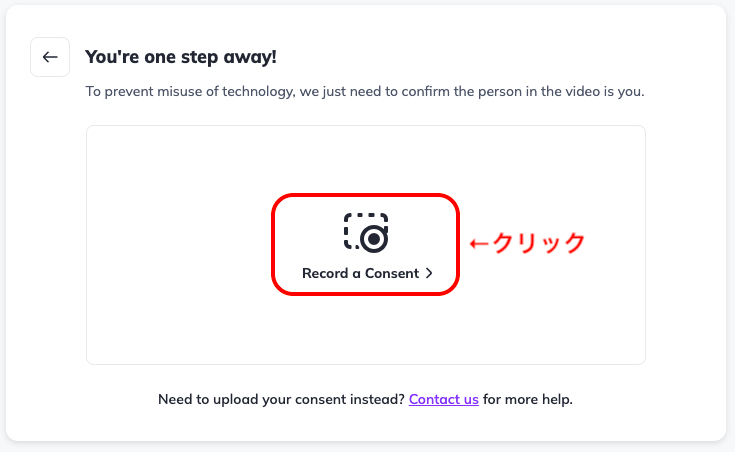
↓
②「English」を選択。
③「Start Recording」をクリックして録音録画開始。(クリックしたら文章を読み上げる画面と録画画面に移行します)
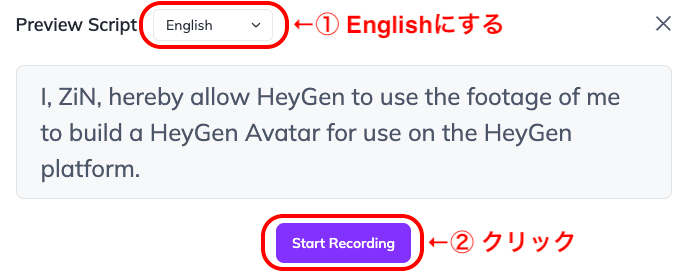
↓
④「Start Recording」をクリックすると撮影が開始され、英語をそのまま読んで録画を完了させて、この動画でよければ「Submit」をクリックします。
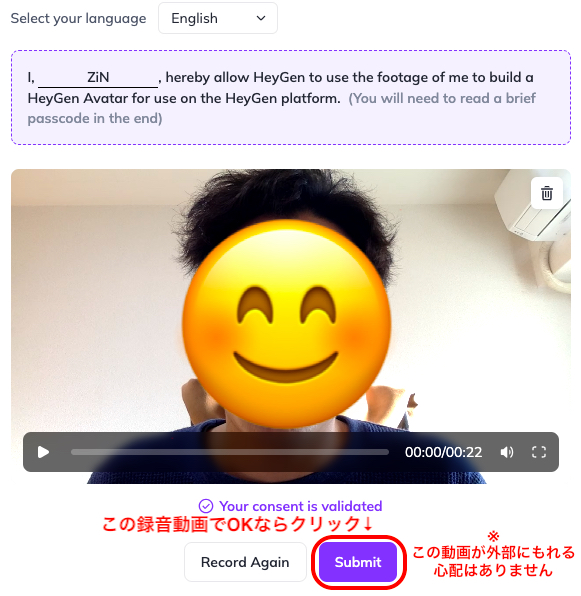
↓
動画音声が承認されました!「Done」をクリックして編集画面へ移行します。
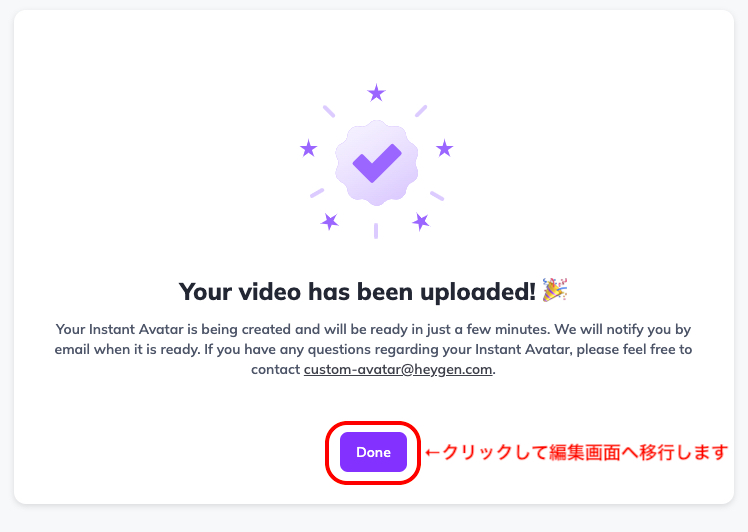
さて、ここまで完了したら後は動画を作成するだけです。
④ 自分のアバター動画を作成
ここまできたら後はもの凄く簡単にアバター動画を作成することができるようになります。
① 画面のText Scriptをクリックして文章を入力する欄にテキストを入力。
② 文章の入力が完了したら右上の「Submit」をクリックして動画がアップロードされるまで待ちましょう。
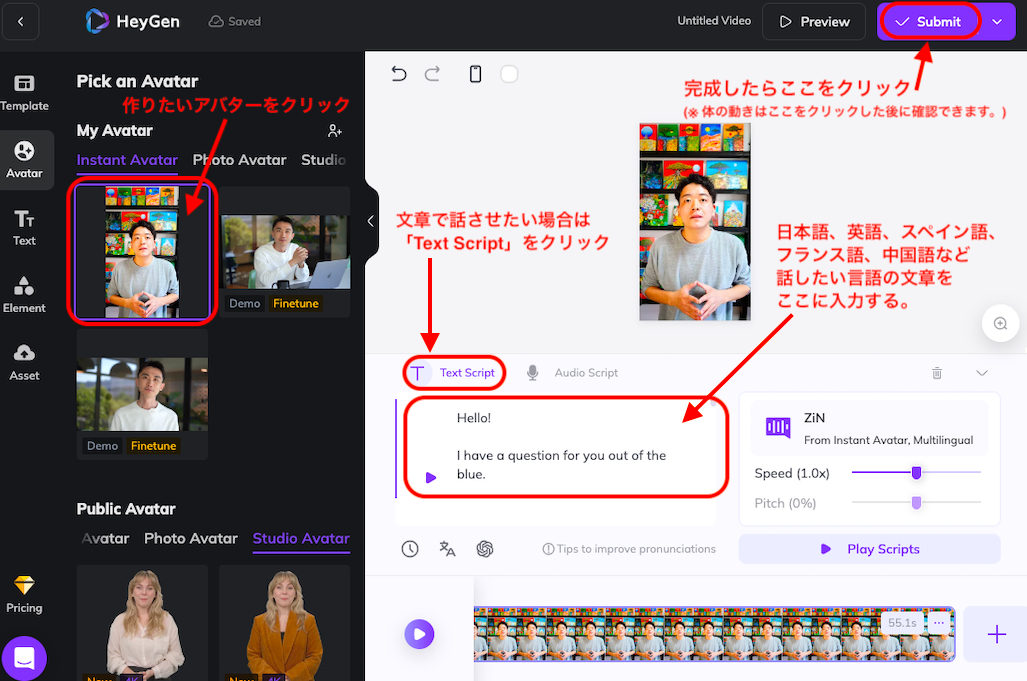
↓
③ アップロードが完了したら自分のアバター動画をクリック。
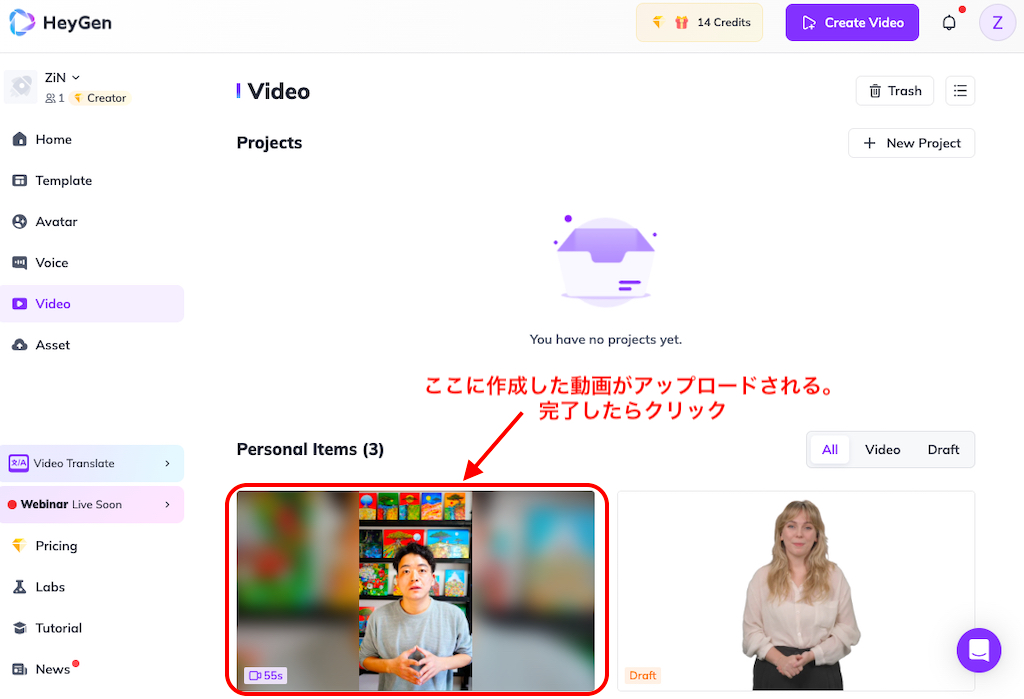
↓
④ 1080pをクリックした後に「Download Original Video」をクリックすると、お使いのパソコンに完成した動画がダウンロードされます。
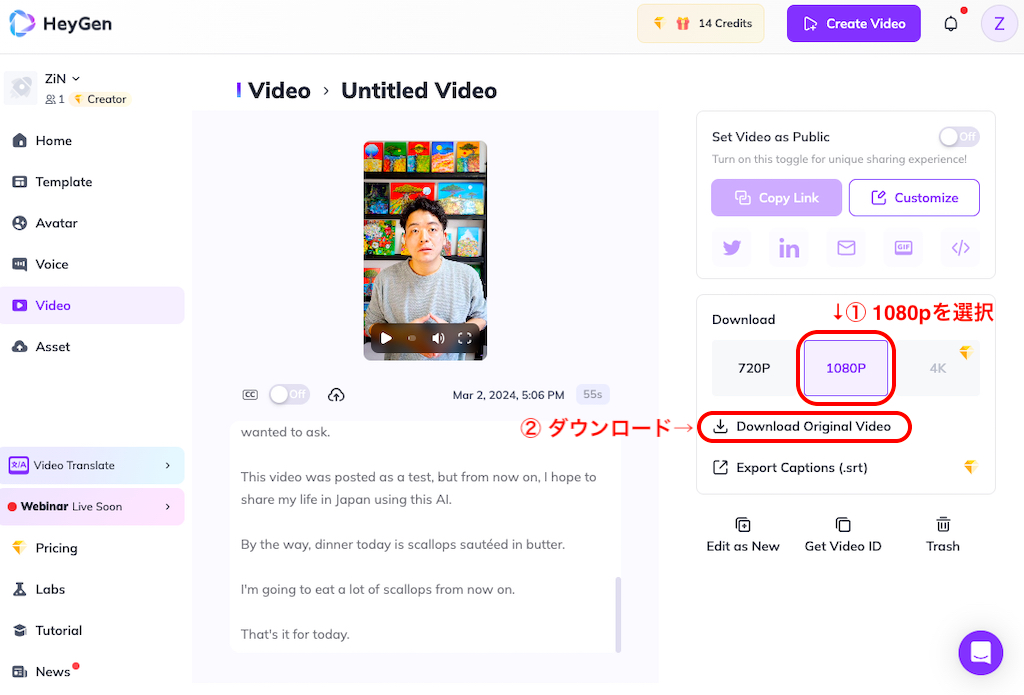
完成した動画がこちら↓
日本人の92%は「この動画の凄さ」に気付けませんでした😊
気付けた人はイイねかコメントで教えてください。
英語理解できる人はすぐ気付くけど。
本当に凄いし活動の幅が広がった👨🎨 pic.twitter.com/zOeDV4LAVE
— 画家ZiN & ジンジン(画家プロデューサー) (@Ryohei_ZINART) March 2, 2024


















